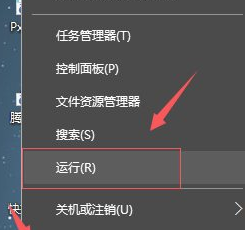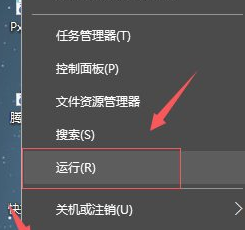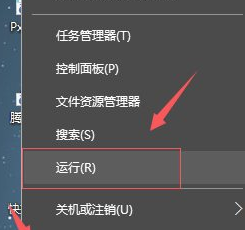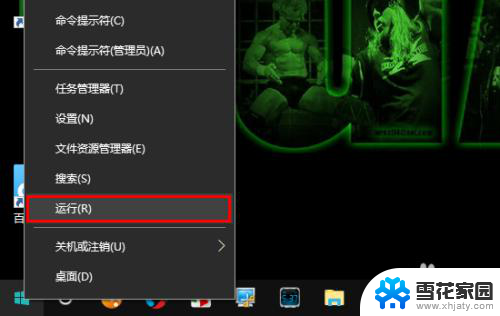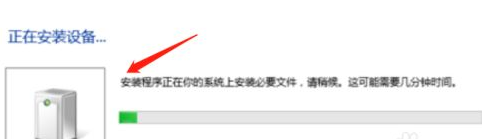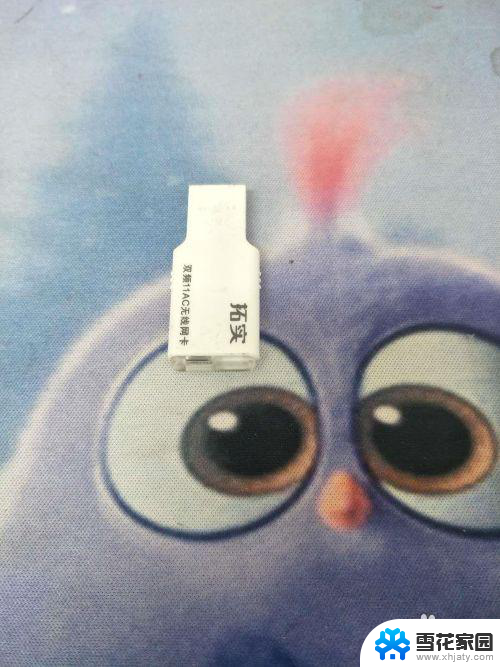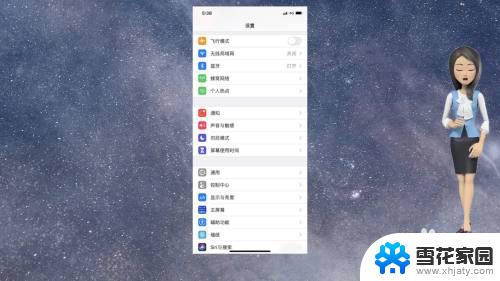原装xbox360手柄连接电脑 Win10连接XBOX360无线手柄教程
更新时间:2024-04-19 16:55:56作者:jiang
如果你是一个玩家,想要在电脑上玩Xbox360游戏,但又不喜欢使用键盘和鼠标来控制游戏,那么连接Xbox360无线手柄到Win10电脑将是一个不错的选择,在这篇教程中,我们将教你如何连接原装Xbox360手柄到电脑上,并且能够在Win10系统上无线连接使用,让你可以尽情享受游戏的乐趣。让我们一起来看看具体的操作步骤吧!
具体步骤:
1.将xbox360无线手柄的适配器插入到电脑的usb接口上。
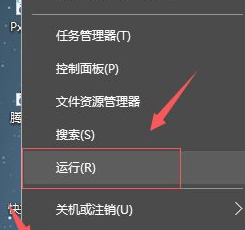
2.等待电脑自动搜索安装xbox360无线手柄的适配器的驱动程序,安装完成后,适配器上的指示灯会亮起。
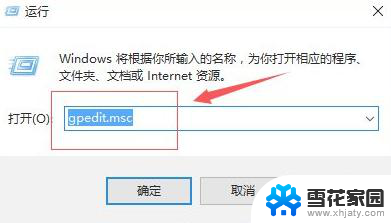
3.打开xbox360无线手柄上的电源,然后开启适配器上的开关。
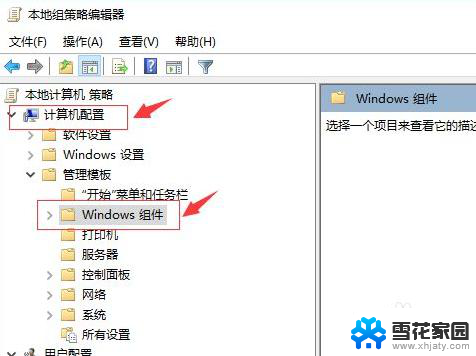
4.接着按xbox360无线手柄侧面的开关进行适配,等待指示灯闪烁变为常亮。xbox360无线手柄和适配器就连接好了。
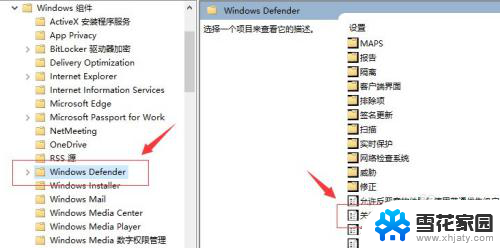
5.xbox360无线手柄的电量决定无线连接的信号强度。随时注意更换电池,保持充足的电量。
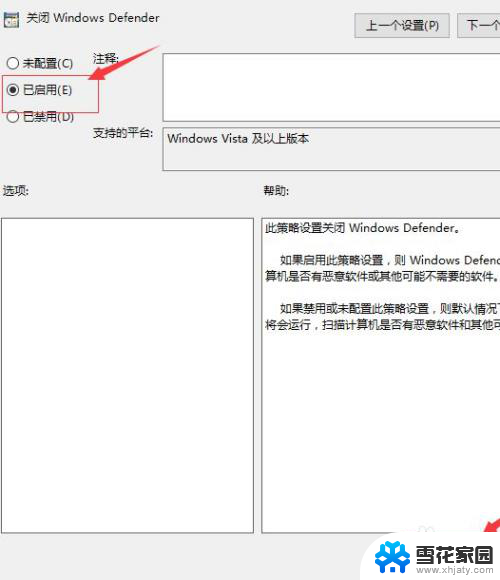
以上就是原装Xbox 360手柄连接电脑的全部内容,如果您遇到相同的问题,可以参考本文中介绍的步骤进行修复,希望对大家有所帮助。